Како да откачите иПхоне 5с након ажурирања за иОС 11.2 / 11.1?
"Прешао сам на иОС 11.1 на свом иПхоне-у 5с. Зидао је циглу / дигнуо цифру мој иПхоне и не могу да га одлепим. Молим вас помозите."

Недавно смо од нашег корисника добили е-поруку са захтевом да решимо решења иПхоне 5с под опеком иОС 11.2 / 11.1 / 11.0.3. Тај иПхоне / иПад / иПод Тоуцх опечен након ажурирања софтвера или избијања затвора је чест проблем, посебно за старе иОС уређаје, попут иПхоне 5с.
Шта значи "цигла"?
Ако нисте сигурни да ли је ваш иОС уређај опечен или не, можете проверити да ли:
- иПхоне / иПад се неће укључити
- иПхоне / иПад се заглавио на Аппле-овом логотипу
- иОС уређај се заглавио на црном екрану са окретним точком
- иПхоне / иПад се заглавио у режиму опоравка
- иПхоне / иПад се заглавио у петљи за покретање
Ако се ови проблеми појаве на вашем иПхоне / иПаду,ваш иДевице се опече. Не брините. Увешћемо 3 ефикасна начина за поправак иПхоне 5с опеканих / заглављених на Аппле-овом логотипу / црном екрану / режиму опоравка итд. Након ажурирања иос 11.2 / 11.1 / 11.0.3. Ова исправка је применљива и за иПхоне Кс / 8 / 8 Плус / 6/6 Плус / 6с / 6с Плус / 7/7 Плус и иПад Про / Аир / Мини такође.
- 1. Присилите поново покретање да бисте одузели иПхоне 5с након ажурирања
- 2. Фик Брицкед иПхоне 5с без обнављања (без губитка података)
- 3. Извадите иПхоне 5с из Брицк Моде-а враћањем путем иТунес-а (губитак података)
1. Присилите поново покретање да бисте одузели иПхоне 5с након ажурирања
Присилно поновно покретање је често коришћена методапоправљање разних иОС-а који су заглављени јер је лако доћи. Када се иПхоне 5с опекне током / након ажурирања на иОС 11, прво што можете да покушате је да поново покренете уређај.
Корак 1. Притисните и држите тастер Хоме и дугме Слееп / Ваке.
Корак 2. Држите два тастера око 10 секунди док се не појави Аппле лого.
Корак 3. иПхоне / иПад ће се поново покренути у нормалу.
2. Фик Брицкед иПхоне 5с без обнављања (без губитка података)
Кад се ваш иПхоне 5с опекао након тогајаилбреак / ажурирање софтвера и неће се укључити, ресетирање силе не ради. Ево још једног приступа за решавање проблема за поправљање иОС 11.2 / 11.1 / 11.0.3 опеке иПхоне / иПад без губитка података. Можете испробати Тенорсхаре РеиБоот, који може да поправи заглављене иОС без обнављања и губитка података.
Преузмите и инсталирајте Тенорсхаре РеиБоот. Повежите зидан иПхоне / иПад на ПЦ / Мац. Покрените Тенорсхаре РеиБоот.
Ситуација 1: Ако се ваш иДевице заглавио у режиму опоравка (иТунес новчић и светлосни кабл на екрану), можете покушати да напустите режим опоравка у року од једног клика. Кликните "Излаз из режима опоравка".

Ситуација 2: Ако не ради или је ваш уређај под другимоколности, попут иПхонеа који се заглавио у Аппле лого / ДФУ режиму / црни екран / плави екран, можете то покушати поправити поправком оперативног система. Кликните "Фик Алл иОС Стуцк" испод. Прећи ће на интерфејс за поправак оперативног система.

Кликните на „Поправи сада (Алл иОС 11 Стуцк)“ да бисте преузели и инсталирали најновији фирмвер.

Након завршетка поступка ваш ће се уређај поново покренути без губитка података.
3. Извадите иПхоне 5с из Брицк Моде-а враћањем путем иТунес-а (губитак података)
Ако сте то темељно разумели, обнављањепреко иТунес-а ће ресетовати ваш иПхоне / иПад и резултирати губитком података, иПхоне 5с можете поништити помоћу иТунес-а. Прихватите ову методу само ако сте претходно направили сигурносну копију иПхоне / иПад-а.
Корак 1. Ажурирајте иТунес на најновију верзију и покрените га. Повежите иПхоне / иПад на свој ПЦ / Мац путем светлосног кабла.
Корак 2. иТунес ће открити ваш зидан уређај и искочити прозор како би вас питао да ли треба да га вратите. Кликните на „Врати“, чиме ћете избрисати све своје податке.
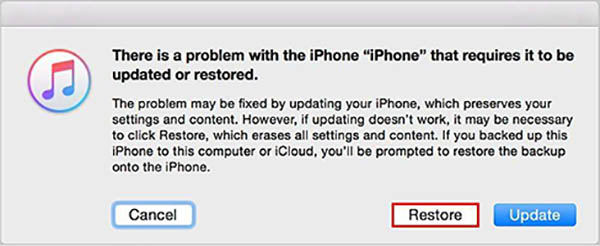
Чекајте да се процес заврши, иПхоне / иПад можете извући из опеке.
Суштина
Када се ваш иПхоне / иПад заглавио у Аппле логотипу / поново покрените системрежим петље / опоравак док се ажурирате на иОС 11.2 / 11.1 / 11.0.3 / 11.0.2, можете одабрати своје преферирано решење да поправите свој опечни иОС уређај. Међутим, ако желите раскинути иПхоне 5с без иТунес-а или изгубити податке, друга метода може бити најбољи избор. Ако имате и други проблем око иОС уређаја, оставите коментар испод.







![[Решено] Како зауставити иОС 12 Упдате на иПхонеу, иПаду и иПод тоуцху](/images/fix-iphone/solved-how-to-stop-ios-12-update-on-iphone-ipad-and-ipod-touch.jpg)

![[2019] Тхе Фулл Гуиде он Хов то Унбрицк Галаки](/images/android-data/2019the-full-guide-on-how-to-unbrick-smsung-galaxy.jpg)